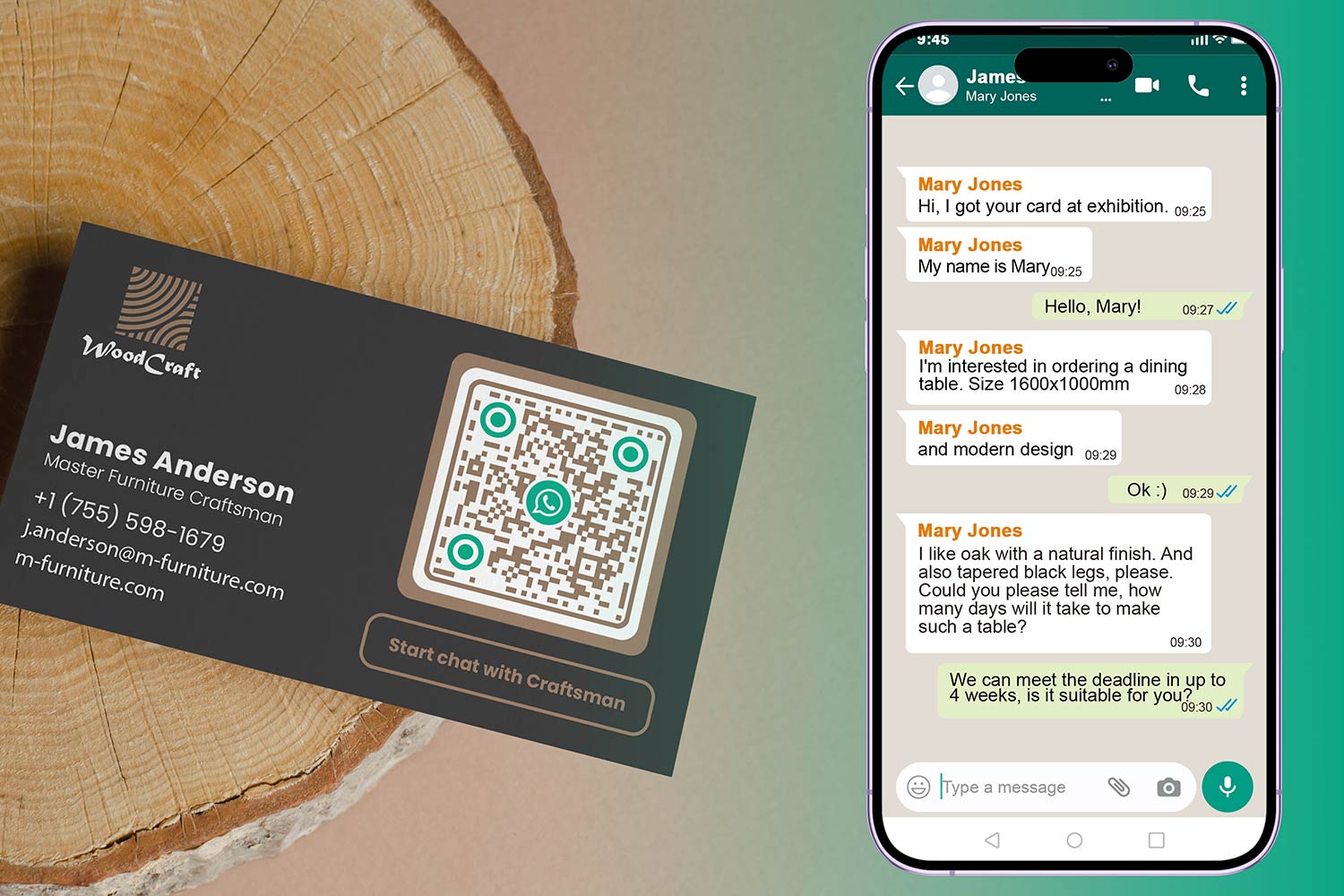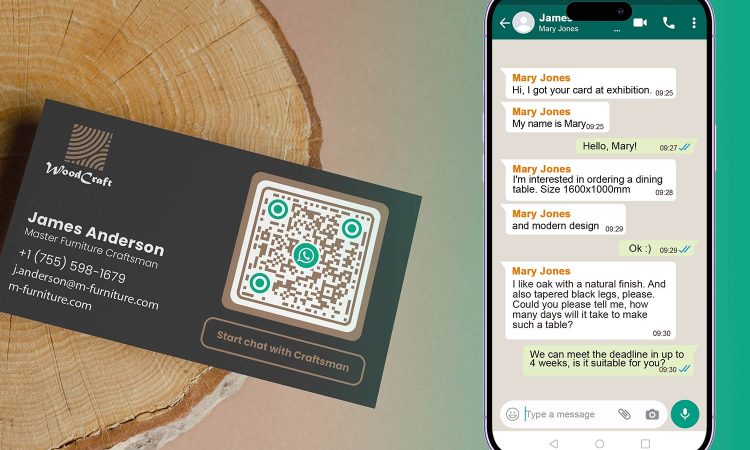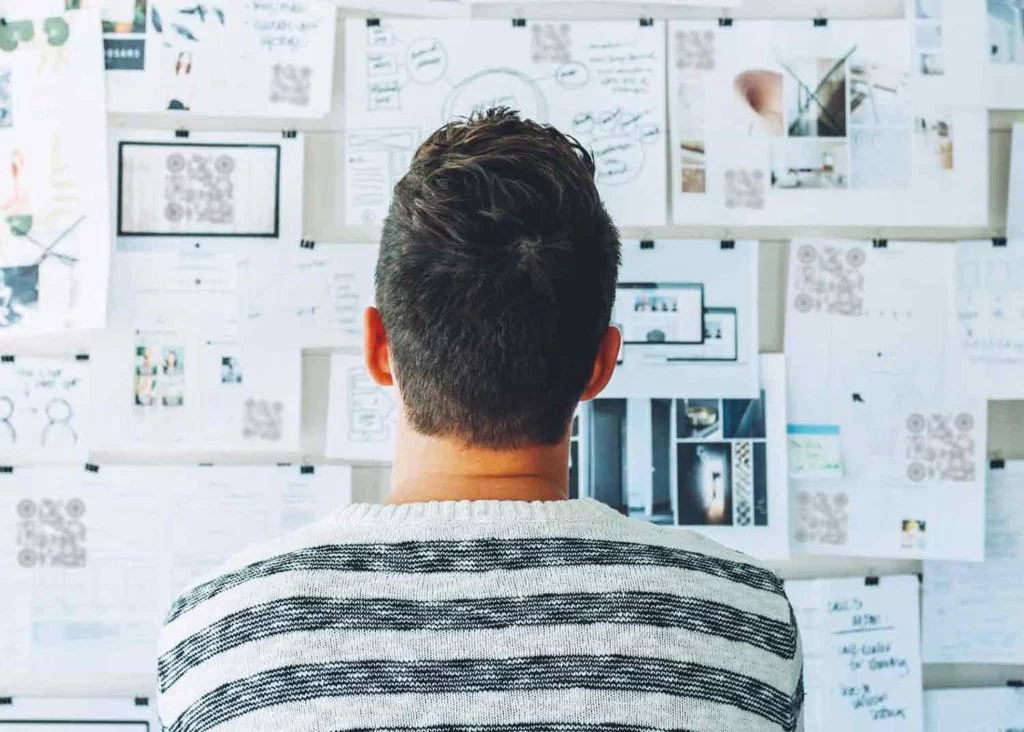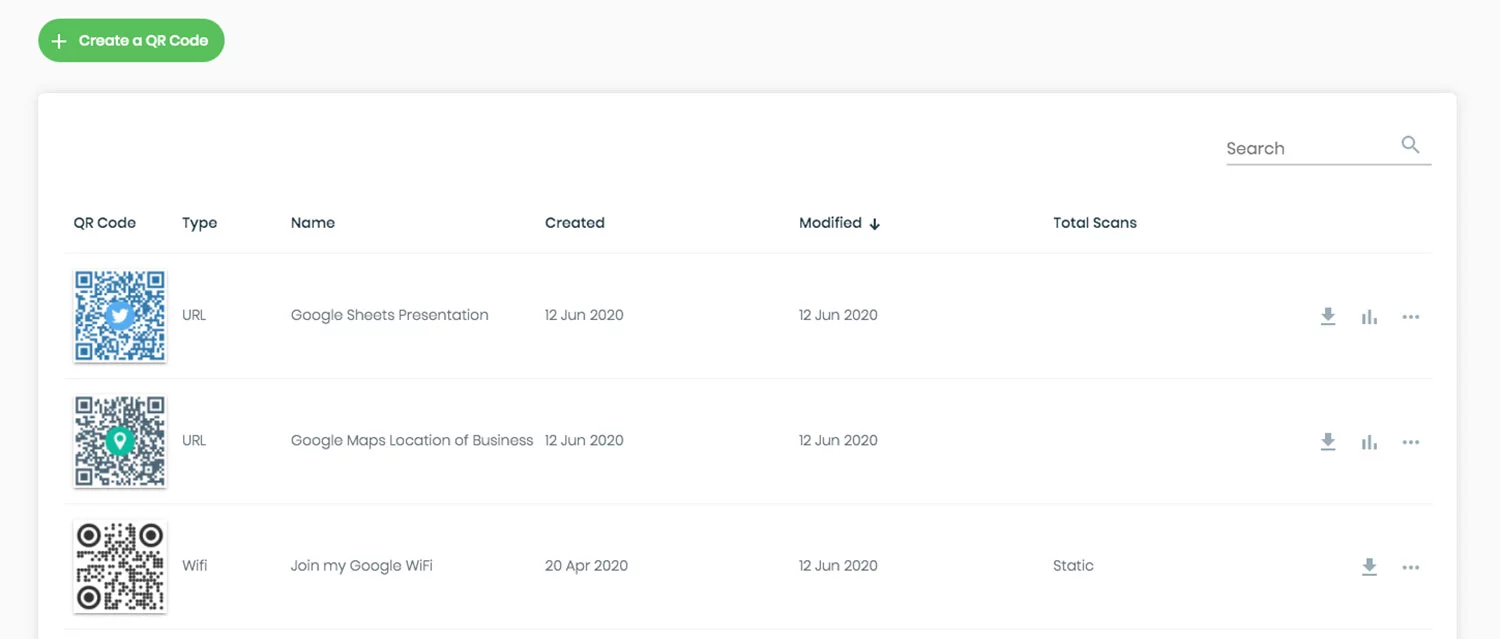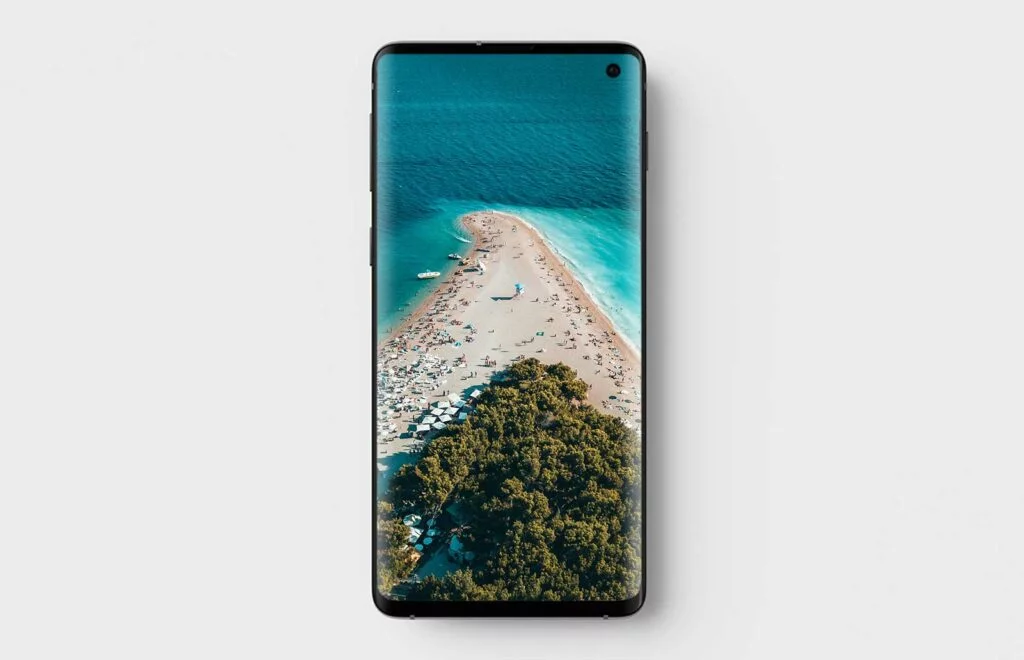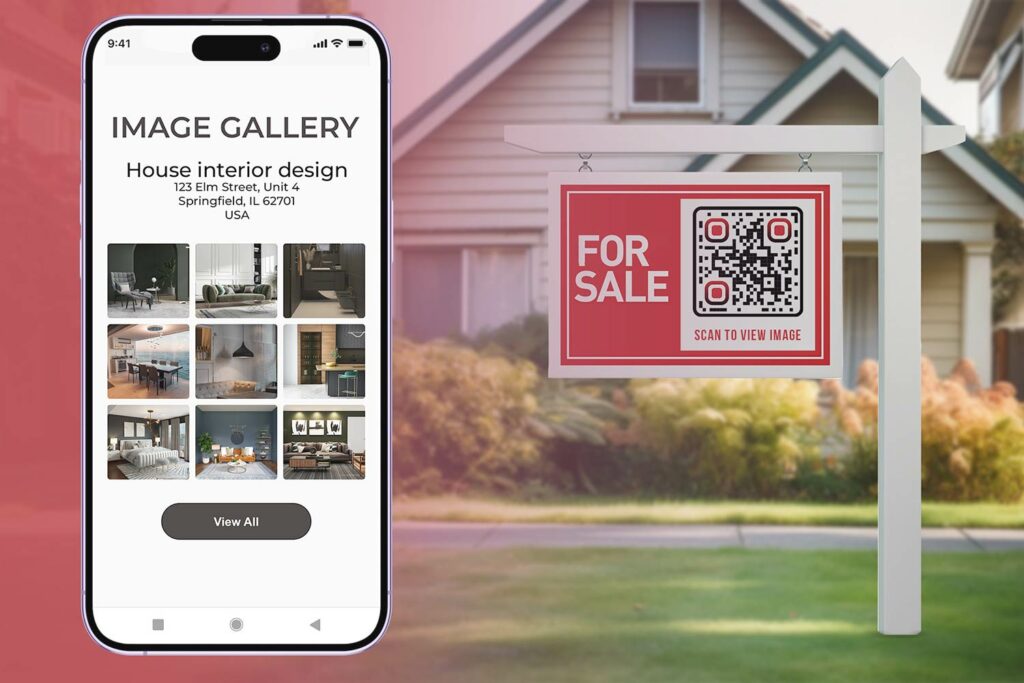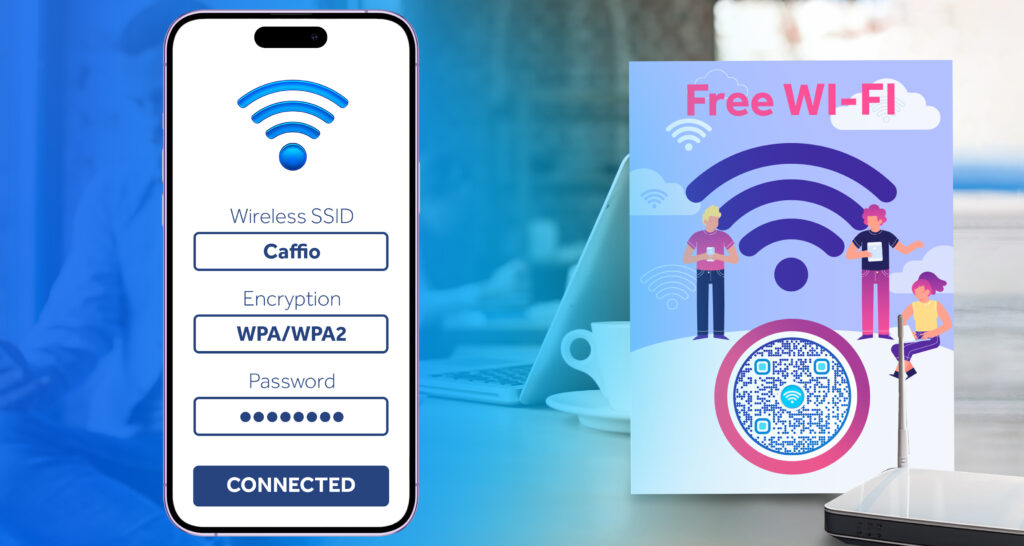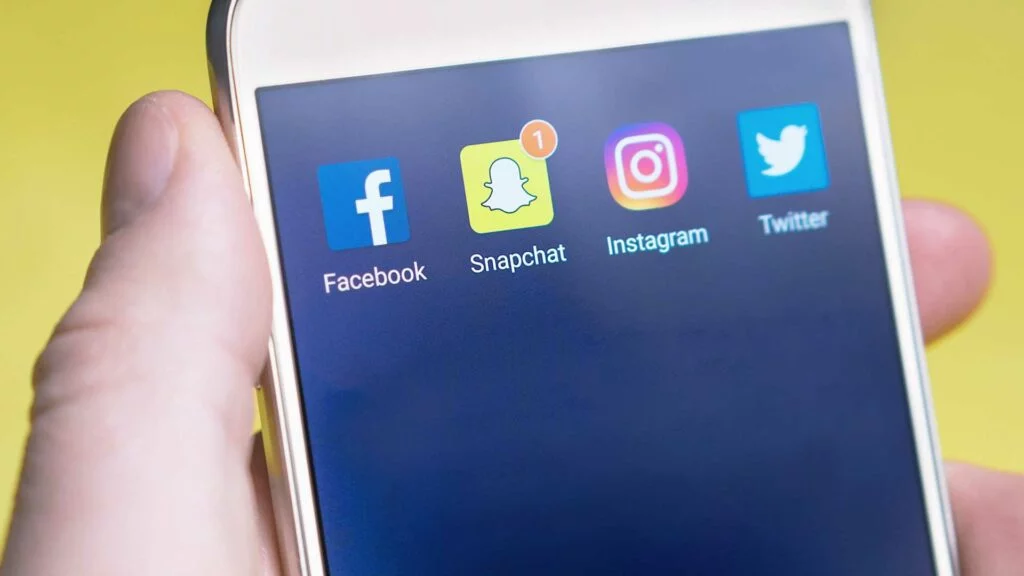يشتهر تطبيق WhatsApp، وهو منصة مراسلة مستخدمة على نطاق واسع، بميزاته سهلة الاستخدام، وأحدها هو الماسح الضوئي لرمز الاستجابة السريعة. لا تعمل هذه الميزة على تبسيط عملية إضافة جهات اتصال جديدة فحسب، بل توفر أيضًا العديد من الوظائف الأخرى. تعمق في عالم رموز WhatsApp QR واكتشف كيفية استخدامها بفعالية.
ما هو رمز QR الخاص بـ WhatsApp؟
رمز QR الخاص بـ WhatsApp هو رمز فريد تم إنشاؤه لمستخدمي WhatsApp الفرديين. من خلال مسح هذا الرمز، يمكنك إجراء المهام التالية دون أي متاعب:
| ميزة | وصف | حالة الاستخدام |
|---|---|---|
| اضف جهات اتصال | قم بمسح رمز الاستجابة السريعة الخاص بشخص ما لإضافته على الفور | الشبكات، الأحداث، بطاقات العمل |
| تسجيل الدخول واتساب ويب | قم بتسجيل الدخول إلى إصدار الويب الخاص بـ WhatsApp عبر مسح QR | المنزل والمكتب وأجهزة الكمبيوتر المشتركة |
| دعوات المجموعة | (في حالة التنفيذ) مشاركة دعوة المجموعة عبر رمز الاستجابة السريعة | دعوات الأحداث، مجموعات العمل |
كيفية استخدام الماسح الضوئي لرمز الاستجابة السريعة لتطبيق WhatsApp
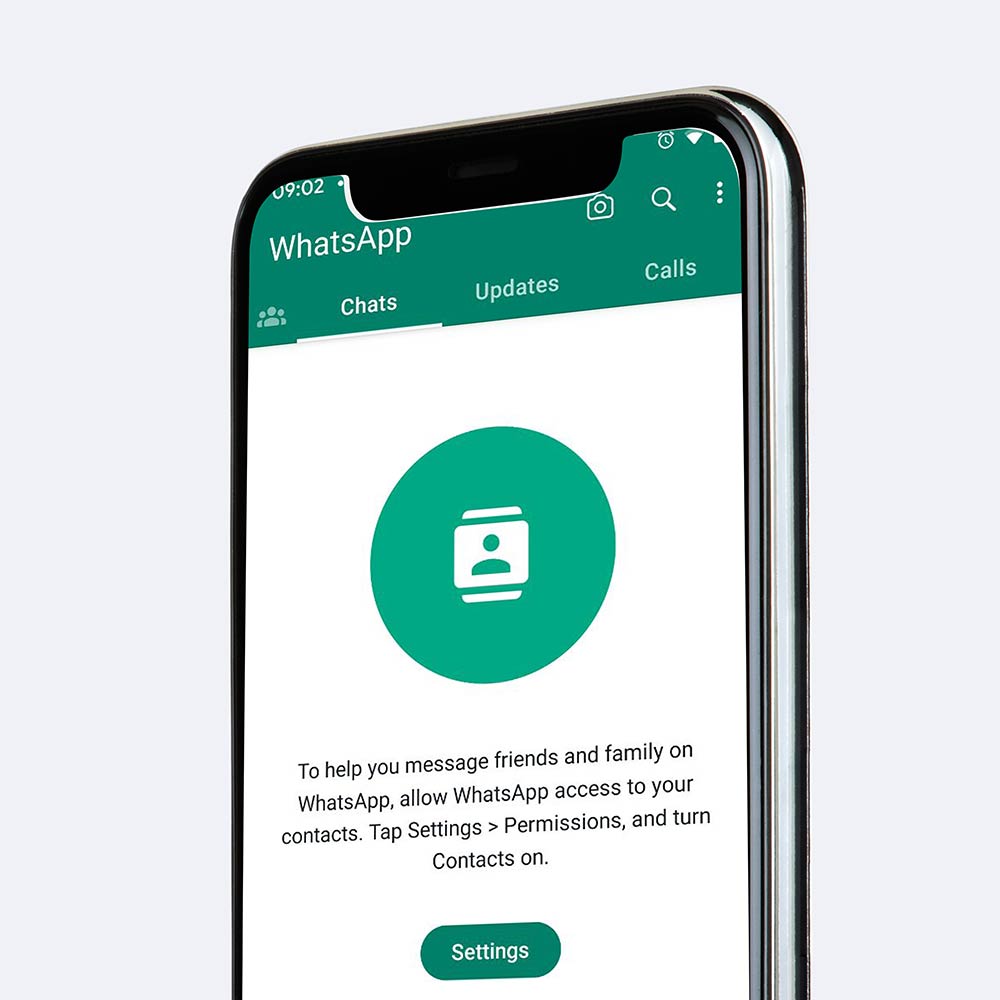
- افتح واتساب: انتقل إلى الزاوية اليمنى العليا واضغط على النقاط الثلاث.
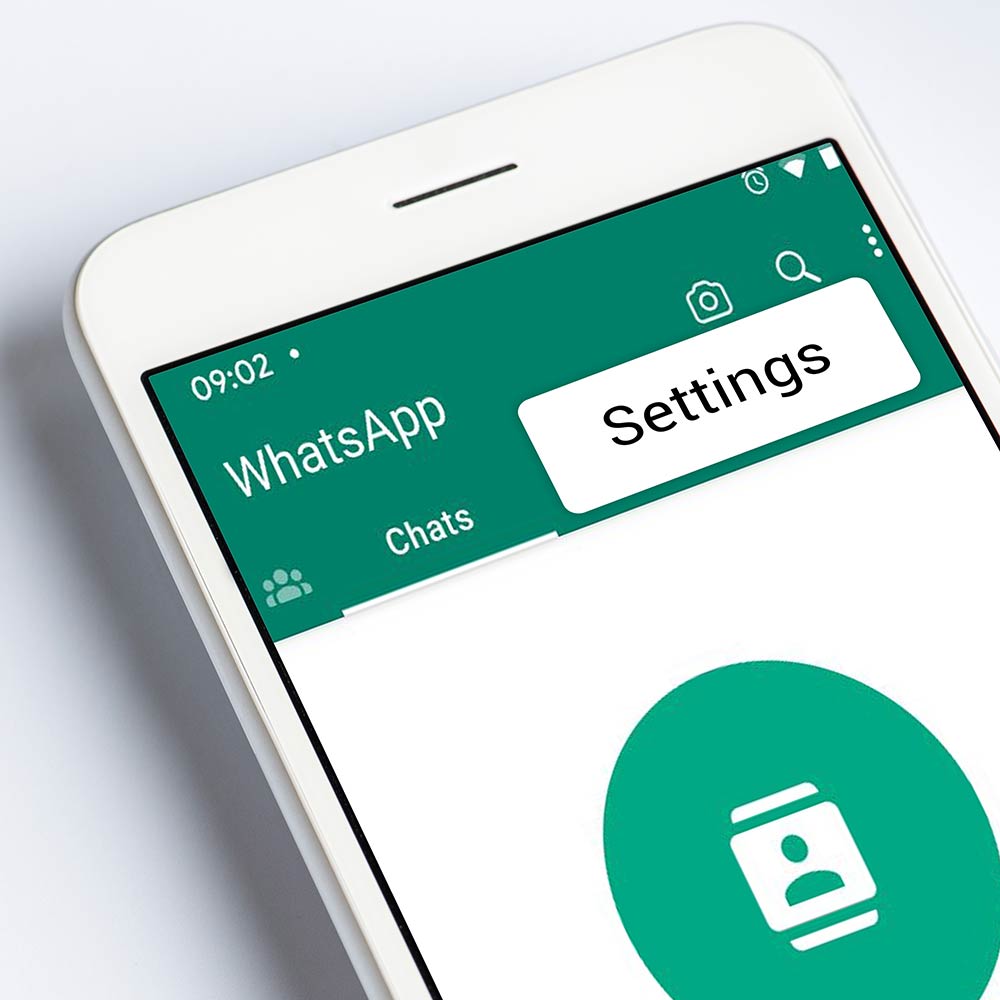
2. الإعدادات: في القائمة المنسدلة، حدد "الإعدادات".
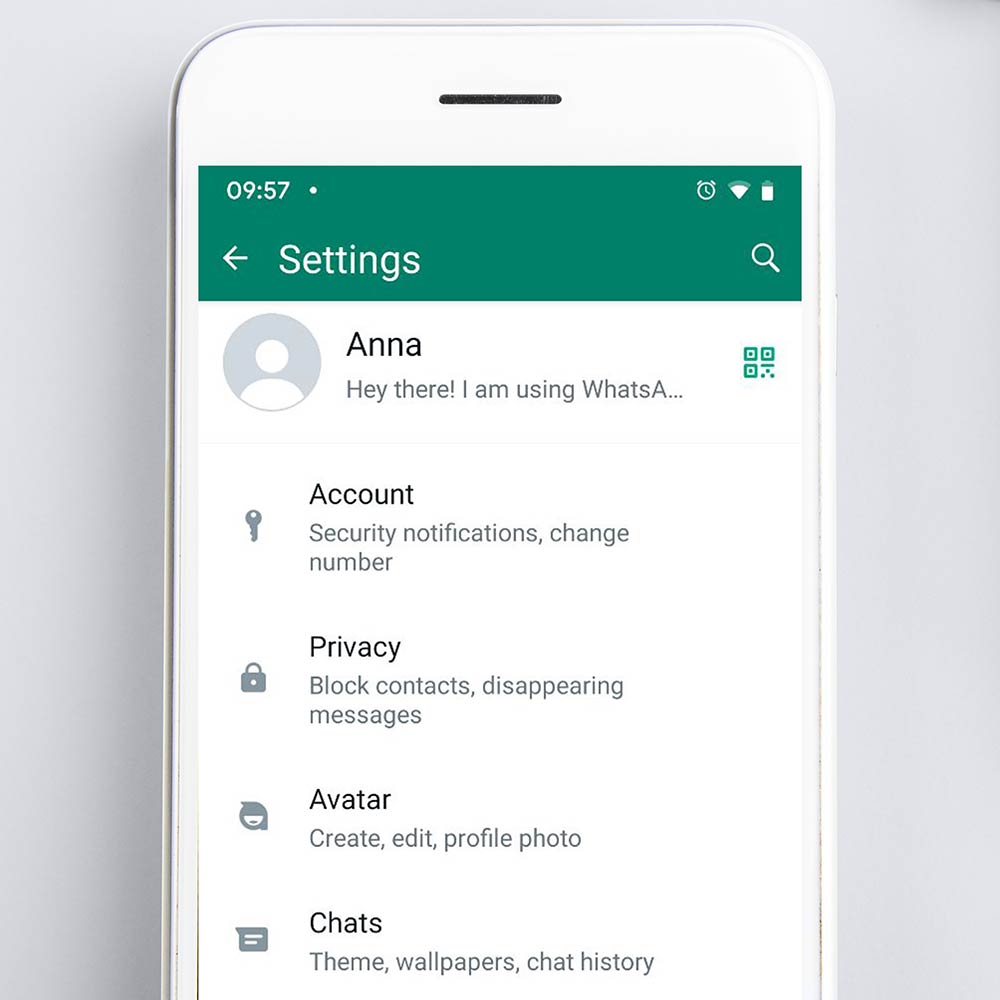
3. رمز الاستجابة السريعة: حدد رمز الاستجابة السريعة بجوار اسمك.
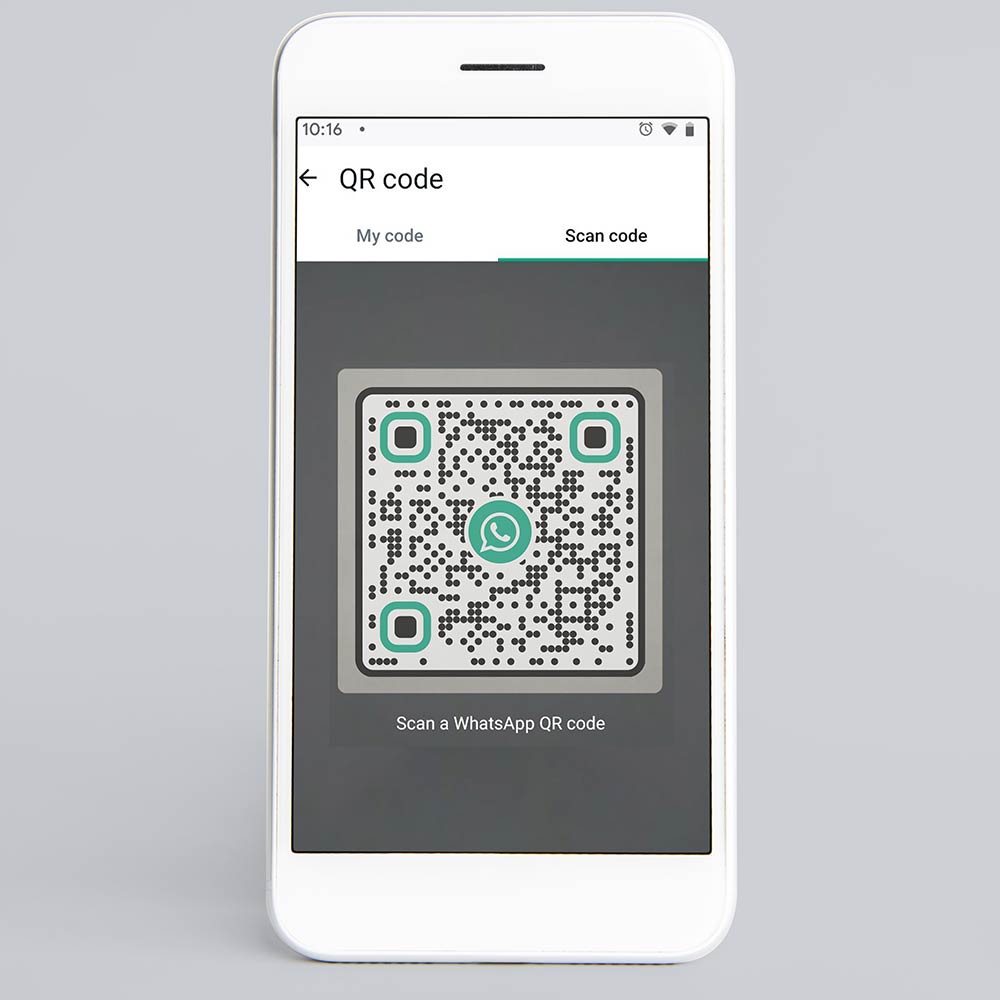
4. اضغط والمسح الضوئي: من خلال النقر عليه، يفتح الماسح الضوئي. الآن، قم بمسح رمز WhatsApp QR الخاص بالشخص أو الميزة التي تريد الوصول إليها.
أين يمكنني العثور على رمز QR الخاص بـ WhatsApp?
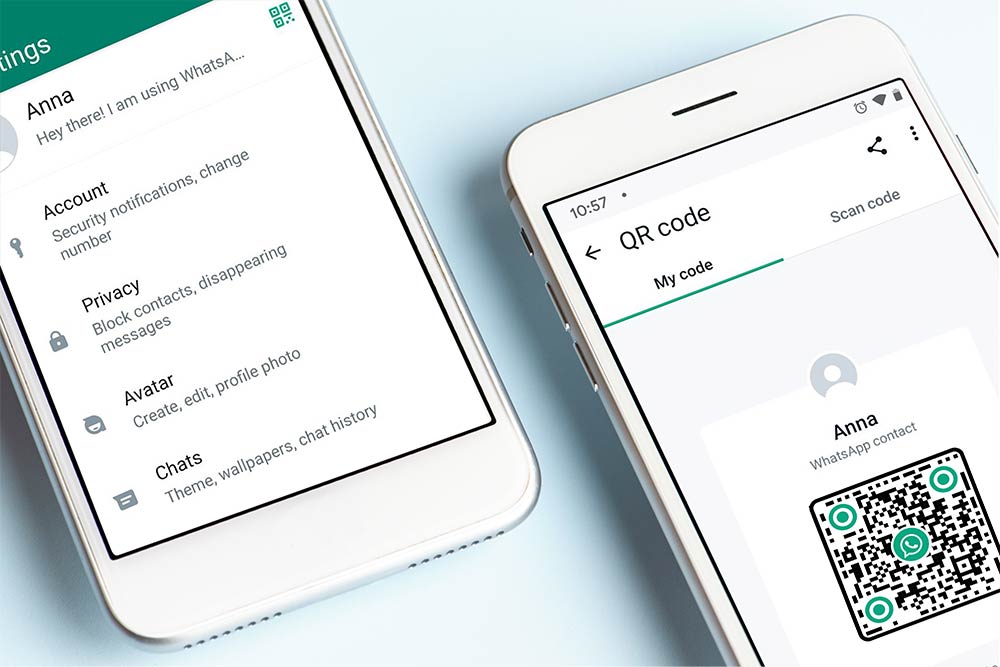
سؤال "أين يوجد رمز الاستجابة السريعة الخاص بـ WhatsApp؟" أمر شائع. يوجد رمز الاستجابة السريعة بجوار اسم ملفك الشخصي مباشرةً في الإعدادات. تتيح مشاركة هذا الرمز للآخرين إضافتك بسهولة على WhatsApp.
تسجيل الدخول إلى واتساب ويب باستخدام رمز QR
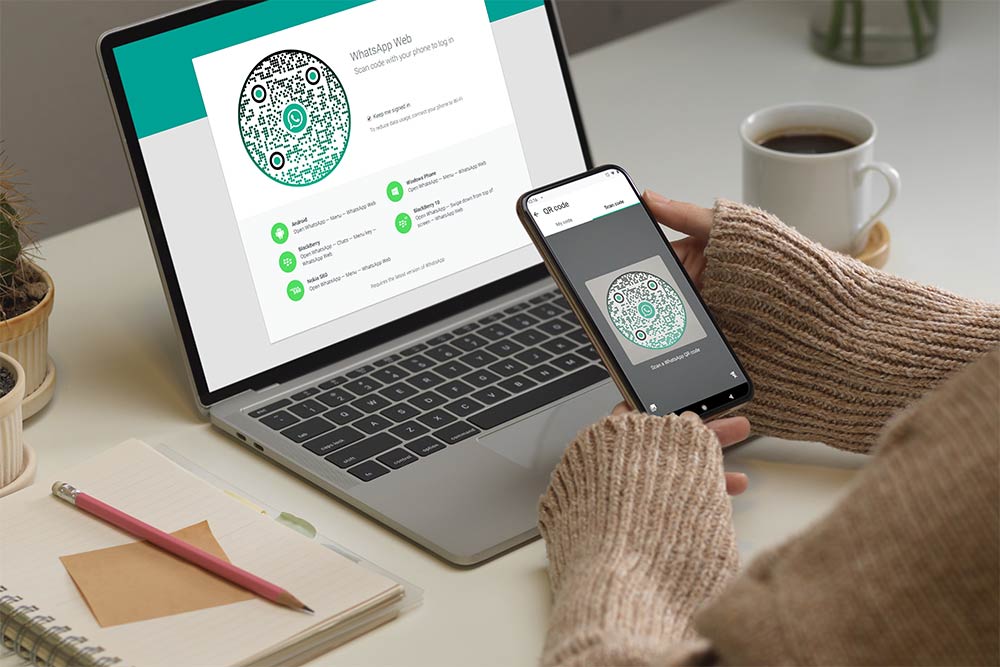
تم تبسيط الوصول إلى WhatsApp على جهاز الكمبيوتر الخاص بك باستخدام رموز QR. لتسجيل الدخول إلى نسخة الويب:
- يزور web.whatsapp.com على حاسوبك.
- سيظهر رمز QR على الشاشة.
- افتح تطبيق WhatsApp على هاتفك، وانتقل إلى علامة التبويب "الإعدادات"، ثم اضغط على "WhatsApp Web".
- قم بمسح رمز الاستجابة السريعة المعروض على شاشة جهاز الكمبيوتر الخاص بك.
سيتم تسجيل دخولك على الفور إلى إصدار الويب من WhatsApp!
ملحوظة: تذكر أن إصدار WhatsApp Web يعكس الرسائل الواردة من جهازك المحمول. قم دائمًا بتسجيل الخروج من أجهزة الكمبيوتر المشتركة للحفاظ على الخصوصية.
السلامة أولاً: قم بتسجيل الخروج دائمًا
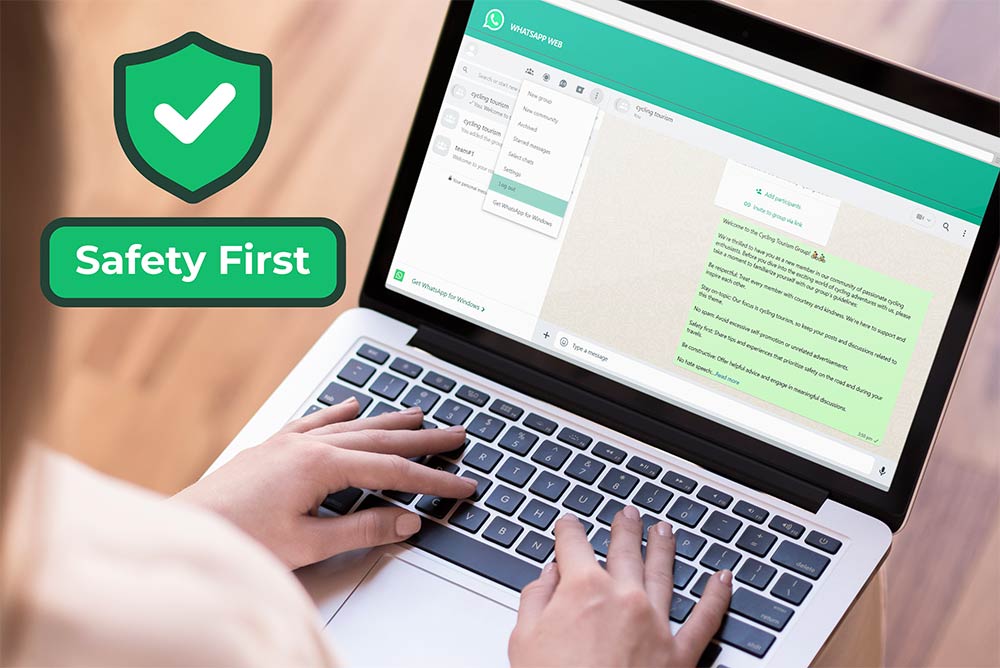
إذا كنت تستخدم جهاز كمبيوتر مشتركًا أو مكانًا عامًا، فتذكر دائمًا تسجيل الخروج من WhatsApp Web لحماية خصوصيتك. تعلم المزيد عن أمان الواتساب هنا.
القضايا المشتركة وحلولها
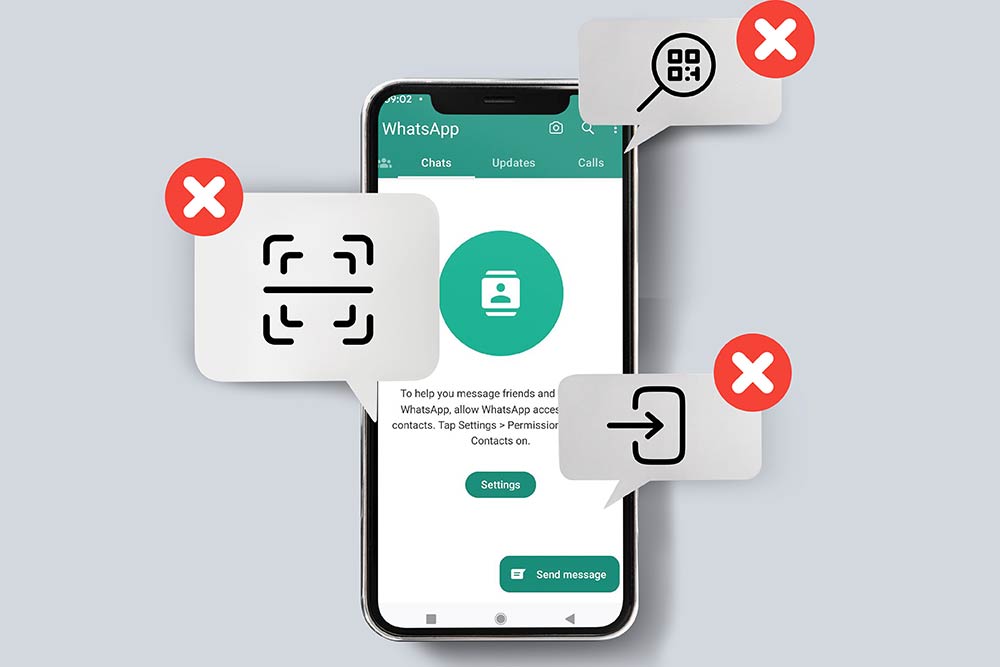
في بعض الأحيان، قد يواجه المستخدمون مشكلات أثناء محاولة مسح رمز الاستجابة السريعة ضوئيًا. قد تكون الأسباب الشائعة هي الإضاءة الضعيفة، أو استخدام تطبيق ماسح ضوئي غير رسمي، أو رمز الاستجابة السريعة التالف.
| مشكلة | السبب المحتمل | حل |
|---|---|---|
| لم يتم التعرف على المسح | سوء جودة الكاميرا أو ظروف الإضاءة | التأكد من الإضاءة الجيدة، وتنظيف عدسة الكاميرا |
| فشل تسجيل الدخول | الإصدار القديم من WhatsApp أو مشاكل المتصفح | قم بتحديث الواتس اب وجرب متصفح مختلف |
| لا يمكن العثور على خيار QR | قد تكون الميزة في قسم مختلف | ابحث في "الإعدادات" أو قم بتحديث التطبيق |
لماذا نستخدم الماسح الضوئي لرمز الاستجابة السريعة الخاص بـ WhatsApp؟
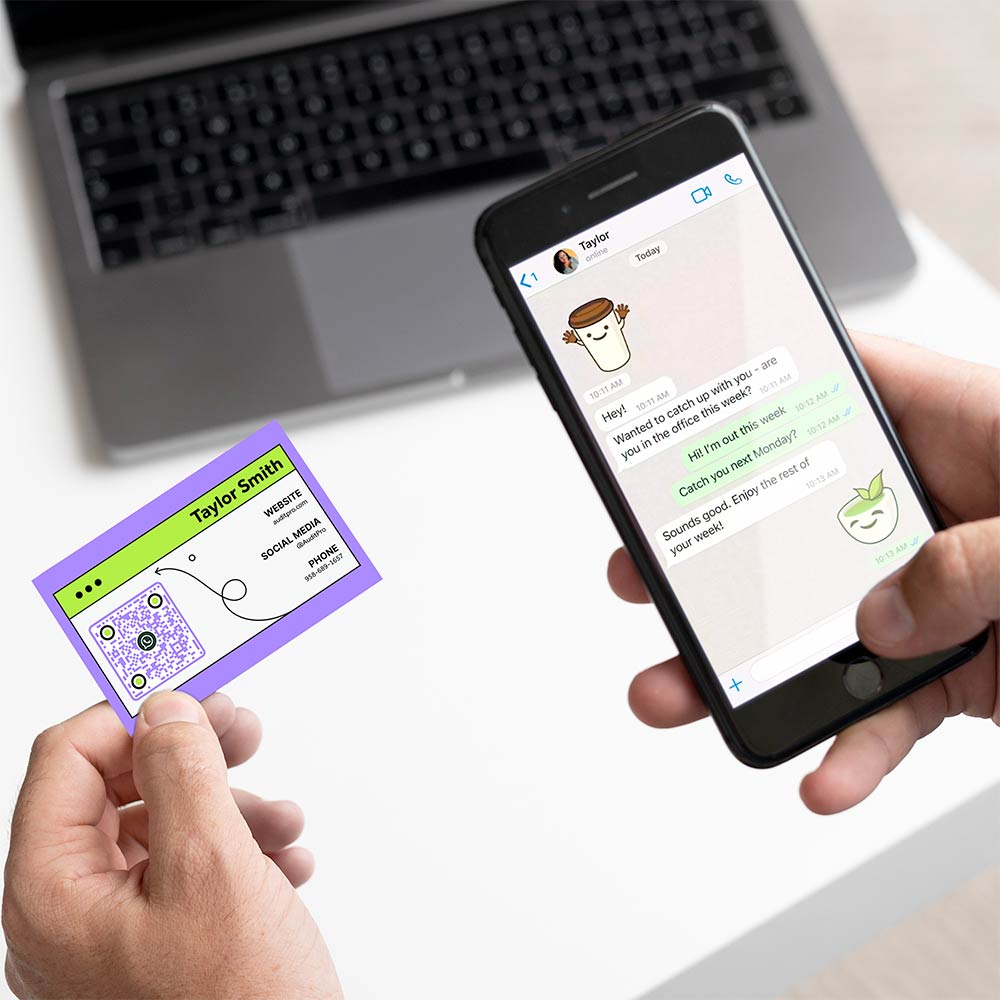
راحة
قل وداعًا للمهمة الشاقة المتمثلة في إضافة جهات الاتصال يدويًا.
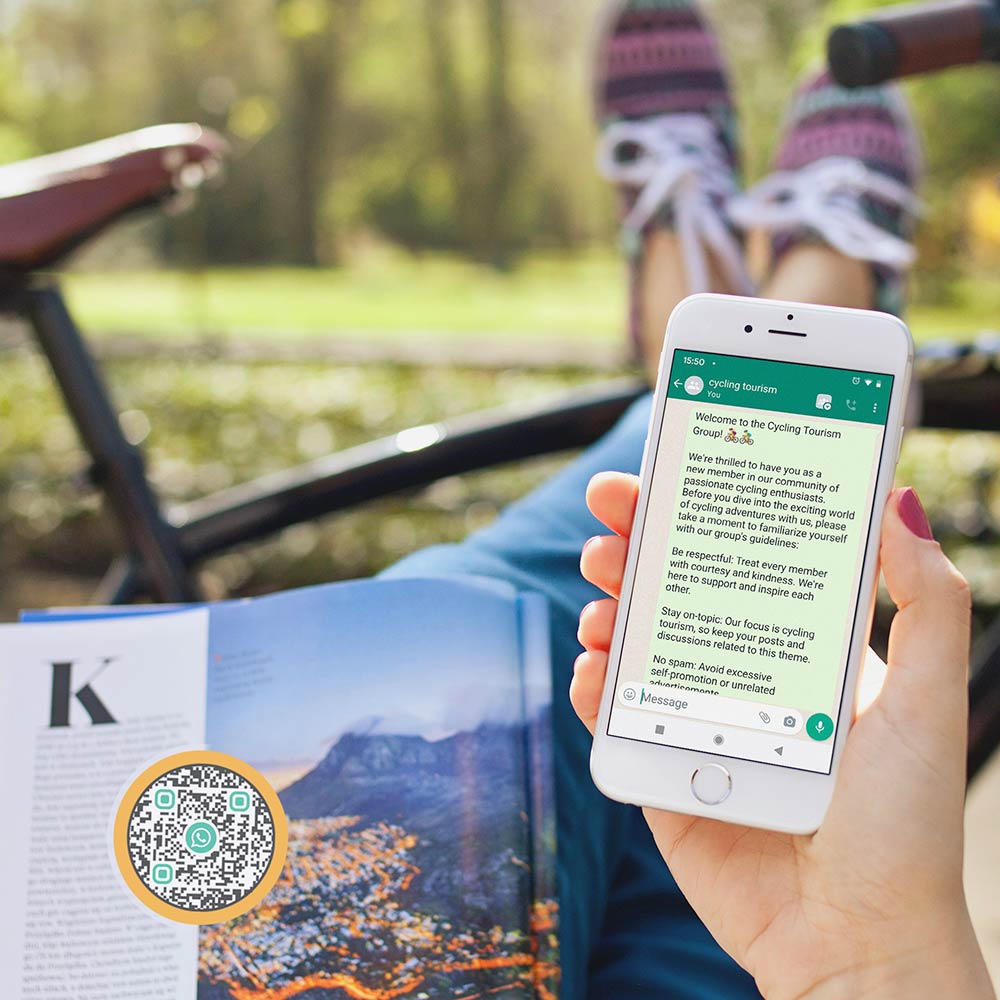
كفاءة
فهو يسرع العديد من المهام، مثل الانضمام إلى المجموعات أو الاتصال بـ WhatsApp Web.
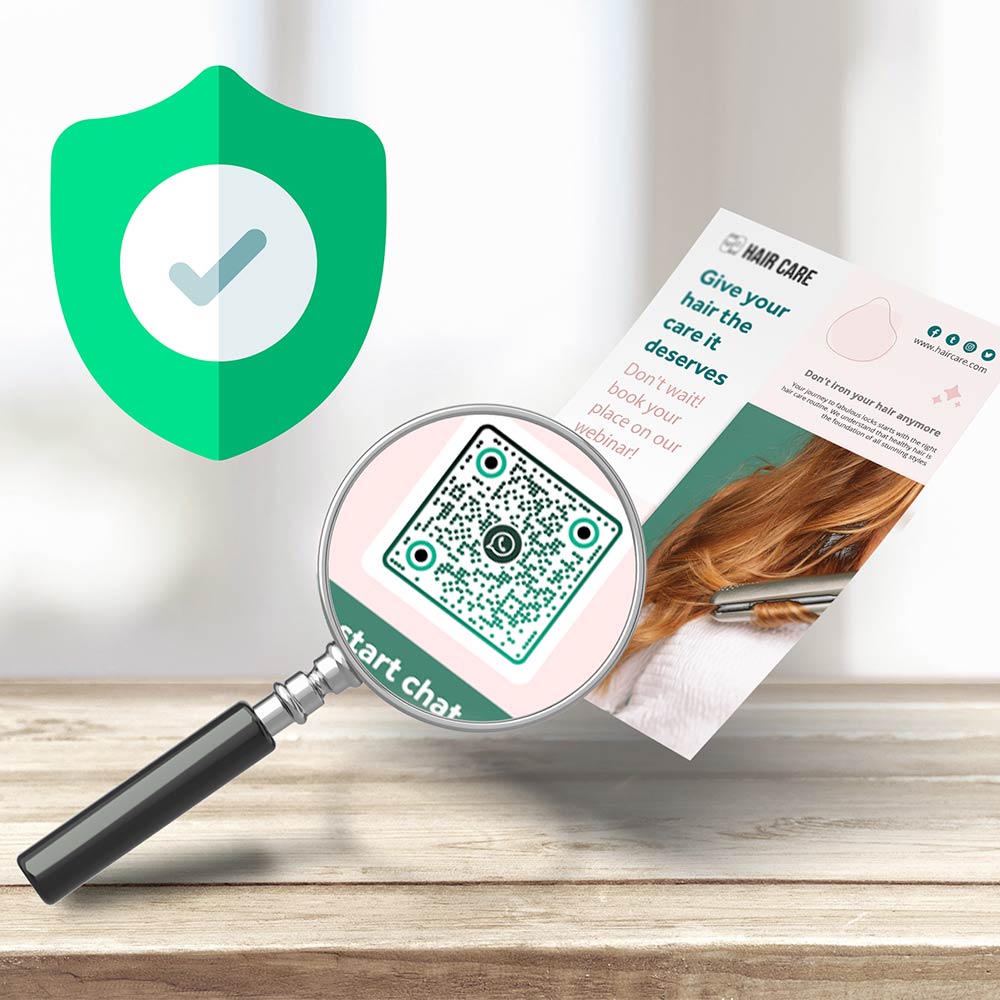
سلامة
فهو يلغي فرص إضافة رقم خاطئ، مما يضمن لك التواصل مع الشخص الصحيح.
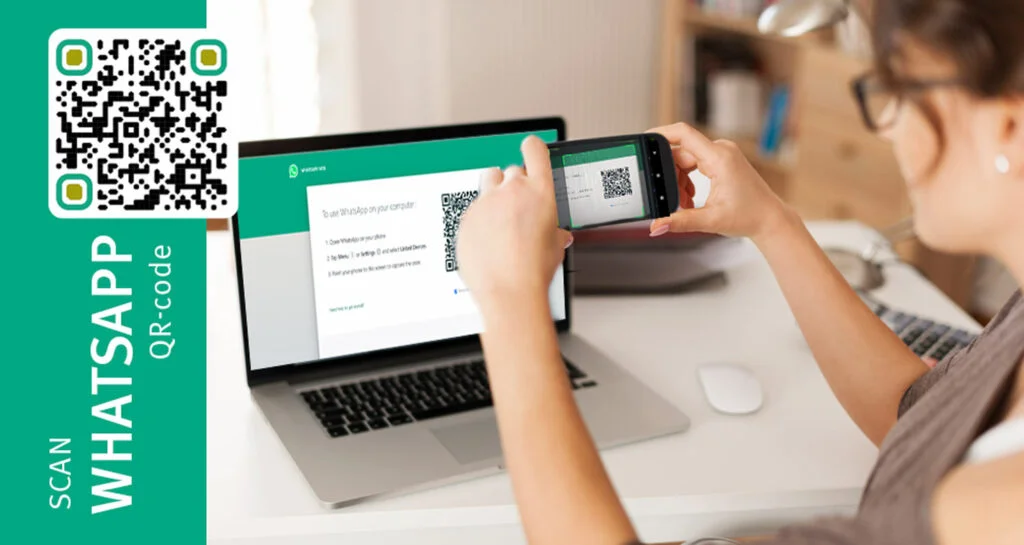
أسئلة مكررة
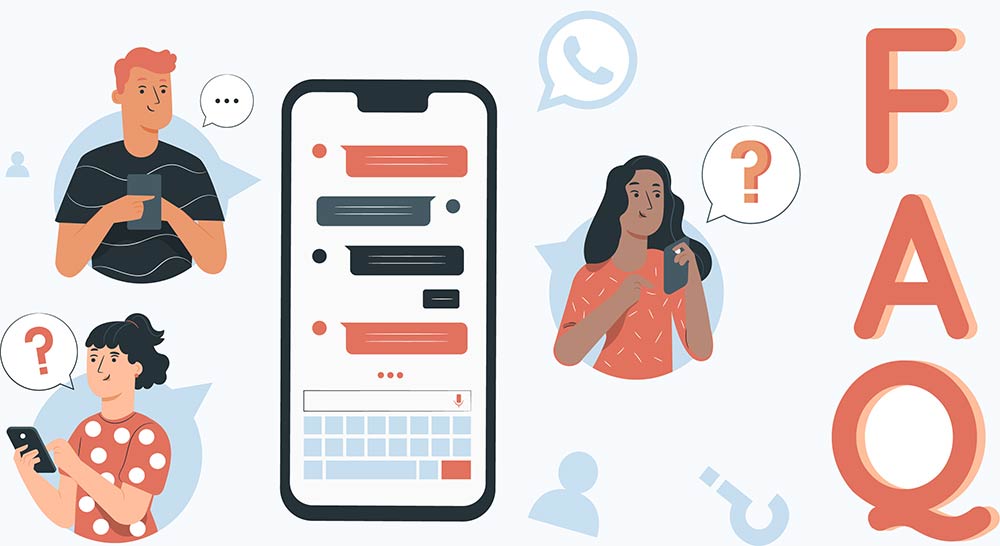
لمسح رمز WhatsApp QR ضوئيًا، افتح التطبيق، وانقر على "الإعدادات"، وحدد "WhatsApp Web"، ثم قم بمسح الرمز ضوئيًا على شاشة الكمبيوتر. راجع هذا المقال لمزيد من التفاصيل.. راجع هذا المقال لمزيد من التفاصيل.
إنهم يجعلون كل شيء أسرع كثيرًا. يمكن أن تساعدك رموز QR الخاصة بـ WhatsApp على إضافة جهات اتصال أو دعوات جماعية بسرعة. يتيح مسح رموز QR على WhatsApp أيضًا إمكانية الوصول السريع إلى WhatsApp Web، مما يسهل الدردشة من جهاز الكمبيوتر الخاص بك.
نعم، يمكنك مسح رموز QR ضوئيًا لجهات الاتصال أو الشركات أو الدعوات الجماعية في واتساب لحفظ تفاصيل الاتصال أو الانضمام إلى المجموعات.
يضمن WhatsApp أن مسح رموز QR آمن وخاص. لا يشارك معلومات حساسة ويربط هاتفك فقط بـ WhatsApp Web.
بالتأكيد، يمكنك مسح رموز QR ضوئيًا للانضمام إلى مجموعات WhatsApp بمجرد مسح رمز دعوة المجموعة.
إذا كان رمز QR الخاص بـ WhatsApp لا يعمل، فتأكد من وجود اتصال مستقر بالإنترنت ومن تحديث تطبيقك. يمكن أن تساعد إعادة تشغيل التطبيق أو هاتفك أيضًا في استكشاف المشكلة وإصلاحها. يرجى استشارة مركز مساعدة واتساب لمزيد من التفاصيل.
بعد النقر على أيقونة QR، هناك خيار لإعادة تعيين الرمز. إنها ممارسة جيدة للقيام بذلك بشكل دوري لأسباب أمنية.